目的
通常、Excelの画面は、下のように「行の見出し(1,2,3,…)」と「列の見出し(A,B,C,…)」が表示されている。
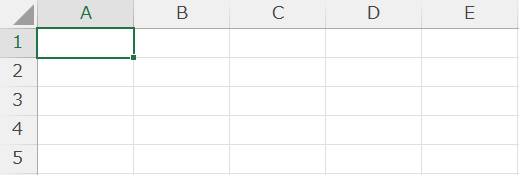
この状態で、行と列の見出しを非表示にして、下図のようにしたい。
そうすると、(少しではあるが)セルの範囲が広がって見やすくなるし、作業性も向上する。
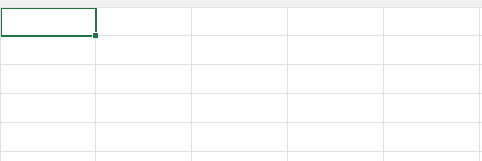
方法(ショートカットキーで)
ショートカットキー「Alt+8」=Altを押しながら8(テンキーの8は×)を押すと、見出しが非表示になる。
もう1度押すと、見出しが再表示される。
表示/非表示を切り替えるならば、これが最もお手軽。
方法(リボンから)
ページレイアウト>シートのオプション>見出し>表示のチェックボックスを外すと、見出しが非表示になる。
もう1度チェックすると、見出しが再表示される。
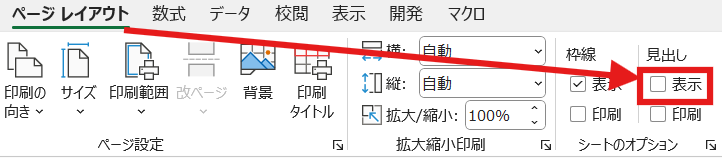
投稿時の環境
- Windows11 Home Ver. 24H2
- Excel for Microsoft 365 Ver. 2504